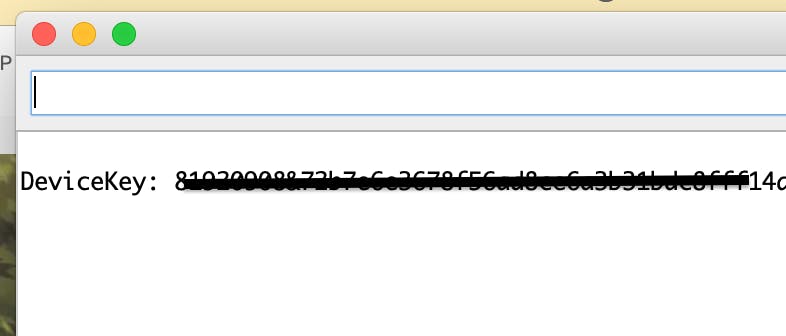ちょうど届いたので、#yorohackで触ってみてました。
まず電源がつかない (でも焦ってはいけない)
木戸さんに教えてもらった記事M5StickC[obnizOS + Hobby Lite]でLピカする。を見るとこんな記載が
なんと電源が付いても何も変化がありません。
M5StickCが起動しない時に抵抗を挟んでゴニョゴニョって話題が一時期ありましたが、それとは全くの別問題みたいです
PCとシリアル通知をするとシリアル表示があるので、これで電源が入ってることを確認しましょう。
Arduino IDEのシリアル通信が上手くいかない?
これはイマイチobnizOS側なのかArduino IDE側なのか分かってないです。
シリアル通信でデバイスキーの入力を求められます。この辺のドキュメントを見てdevicekeyを入力します。
ただ、僕の環境だと永遠にdevicekeyを求められました。
入力しても反応がありません。
環境が macOS Catalina / Arduino IDE 1.9ベータ という先を行き過ぎている感だったので僕の環境が悪いような気がしています。
screenコマンドでリトライしたらつながった
ターミナルでscreenコマンド使ったら大丈夫でした
$ screen /dev/cu.usbserial-xxxxxxxxxx 115200
ここでdevicekeyを聞かれてエンターで進めたらうまいこと認証やwifi設定なども出来ました。
obnizOSで音鳴らす
この辺まで来たら良い感じです。 Speaker Hatを使って音を鳴らせました。(+Lチカ)
npm init -y
npm i obniz
app.js
const Obniz = require('obniz');
let m5 = new Obniz('xxxxxxxxxx'); //ID
m5.onconnect = async function() {
console.log("connected");
console.log("ledON");
m5.io10.output(false);
const speaker = m5.wired("Speaker", {signal:26, gnd:1});
speaker.play(1000); //1000hz
}
Speaker Hatは26番指定らしいです。
初めてのobnizOS
— 菅原のびすけ (@n0bisuke) October 27, 2019
#yorohack pic.twitter.com/j0QXzCj9FF
参考: M5StickC + Speaker Hat で音を出す
参考: https://obniz.io/ja/sdk/parts/Speaker/README.md
まとめ
- obnizOSの初期セットアップは結構分かりにくい
- シリアル通信はscreenコマンド使おう
- Wi-Fiに繋がるまでが一苦労
- Wi-Fi繋がってしまえばカンタン